Как открыть PDF файл на Андроиде – распространённый вопрос, вызывающий интерес владельцев смартфонов. К счастью, отыскать верное решение и получить доступ к текстовым документам несложно. Для этого достаточно потратить немного времени на сравнение различных вариантов действий и выбрать приложение. После останется скачать понравившуюся программу и проверить её в действии, попытавшись открыть PDF.

Как открыть ПДФ файл на Андроиде?
Разработчики создали множество хороших, удобных программ, позволяющих просматривать текстовые объекты:
- PocketBook;
- WPS;
- FBReader;
- Adobe Acrobat;
- OfficeSuite.
Полный перечень заметно шире, поэтому выбрать из подобного изобилия один вариант непросто. Чтобы принять разумное решение, нужно учесть, что содержится в открываемом документе, и заранее изучить возможности программ. В результате принятое решение окажется оптимальным, а вероятность ошибки сведётся к минимуму.
Foxit PDF Reader & Editor

Foxit относится к приложениям условно бесплатного типа. Без внесения оплаты и покупки лицензии пользователи смогут:
- читать;
- просматривать вложения;
- делать заметки;
- искать и открывать нужные объекты на мобильном.
Перед установкой нужно убедиться, что оперативная память телефона превышает 1 Гб. Указанное условие – гарантия бесперебойной работы софта. В противном случае возможны зависания, выключения и другие проблемы при использовании ПО.
Adobe Acrobat Reader
Принципиальных отличий от описанного ранее приложения не предусмотрено. Adobe Acrobat позволяет читать книги и делать собственные пометки на страницах (в печатном виде или «от руки» стилусом). При активации платной подписки дополнительно добавляются функции:
- редактирования книги (добавление, удаление листов);
- конвертации в другие форматы.
Из плюсов утилиты выделяется минимальное потребление памяти, позволяющая использовать «читалку» на устаревших гаджетах.
Moon+ Reader

Использование Moon+ также не выделяется особенными или необычными функциями. Владельцам смартфонов нужно знать, что:
- программа содержит рекламу;
- платить за пользование сервисом не придётся;
- на старых моделях смартфонов, независимо от их марки (Xiaomi, Honor, Samsung, Meizu, Huawei и др.), иногда требуется установка дополнительного плагина.
Иногда в работе утилиты возникают сбои, не позволяющие открыть выбранную книгу, но они решаются перезагрузкой телефона.
PocketBook Reader
Основное достоинство PocketBook в большом количестве открываемых файлов. Указанная читалка предназначена для предоставления пользователям доступа к книгам, поэтому открыть удастся текст практически в любом формате. Приложение распространяется бесплатно и не содержит встроенной рекламы, но разработчики не добавили в него дополнительных функций, чтобы не перегружать утилиту. В результате получился софт, который особенно понравится книголюбам, не представляющим собственной жизни без чтения. Остальным имеющегося функционала может и не хватить.
Если у Вас остались вопросы или есть жалобы — сообщите нам
 Задать вопрос
Задать вопрос
OfficeSuite+ PDF Editor
PDF Editor – часть глобального сервиса OfficeSuite, поэтому при использовании «читалки» пользователи будут получать предложения скачать и установить дополнительный сервис (подобный минус присутствует у Adobe). Также читающих иногда раздражает реклама, мешающая наслаждаться увлекательной книгой, но данный недостаток встречается у многих программ. Иных существенных слабостей не обнаружено.
WPS Office
WPS – универсальное приложение для открытия и редактирования текстовых документов. Помимо PDF пользователи смогут работать с Word, xlsx, txt и другими форматами. Сервис работает без интернета, файлы могут храниться как в облачных хранилищах, так и в памяти телефона или флешки. Недостатки совпадают с минусами уже описанных аналогов: реклама и редкие зависания. Иных заметных слабостей утилита не содержит.
Google PDF Viewer

Сервис от Google позволяет открыть PDF-файлы на телефоне Андроид, но на этом его функции заканчиваются. То есть, любителям чтения предлагается простая «читалка», выделяющаяся отсутствием платы и рекламы. Из дополнительных возможностей заслуживает упоминания:
- масштабирование страниц для увеличения или уменьшения шрифта;
- поиск по тексту (нужного слова, словосочетания);
- сохранение части книги (страницы) виде отдельной картинки.
То есть, ничего лишнего, зато работа приложения не влияет на производительность телефона.
Polaris Office
Polaris – условно бесплатная программа для мобильных устройств (включая планшеты), требующая для полноценного использования внесения денег. Без оформления подписки доступны лишь основные функции: открытие и чтение PDF. Даже оставлять заметки на полях книжки не выйдет, поскольку подобные действия требуют разблокировки и покупки лицензии.
FBReader
FBReader – универсальная «читалка», ориентированная на традиционные книжные форматы (fb2, epub). Для открытия иных форматов требуется оформление платной подписки. Сказанное касается и PDF, поэтому, если владельцу телефона нужен софт именно для работы с файлами подобного типа, рекомендуется присмотреться к бесплатным аналогам, а любителям чтения стоит оценить описанную программу. Возможно, она окажется удобнее других.
EbookDroid – PDF & DJVU Reader
EbookDroid выделяется дополнительными функциями, расширяющими возможности читающих. Среди них выделяется:
- работа со словарями;
- автоматическое взаимодействие с онлайн библиотека (в браузере, не скачивая);
- работа с электронными документами в почте;
- дополнительные внешние шрифты.
При этом сервис поддерживает практически все виды электронных книг, поэтому никаких затруднений с открытием не возникнет.
PDF Reader
PDF Reader предельно схож по собственному функционалу с описанным ранее сервисом от Google. Установившие его пользователи получат удобный софт для чтения, не содержащий ничего лишнего. Читателям доступны заметки, фиксация текста по ширине, ночной режим, поиск слов и файловый менеджер. К сказанному нужно добавить, что помимо пдф приложение открывает книжки в формате DJVU.
Andoc – PDf и DJVU Reader
Andoc не отличается от описанного ранее приложения для планшетов и смартфонов. Разработчики вложили в него минимум функций, позволяющих работать с текстами, предпочтя удобство расширенному функционалу. Утилита проста в использовании и готова к работе сразу после установки. Никаких лишних действий не потребуется.
Почему телефон не открывает файлы PDF?
При возникновении сложностей рекомендуется:
- убедиться, что выбранная программа поддерживает открытие файла и не требует оформления дополнительных подписок;
- книжка не повреждена и полностью скачана;
- технические характеристики телефона не уступают требованиям софта.
Также стоит почистить кэш, выключить браузер и другие приложения или перезагрузить смартфон.
Что делать, если телефон открывает ПДФ файлы как фото?
При открытии текстовых документов как фото рекомендуется убедиться, что используется нужная программа и повторить попытку. В случае неоднократного возникновения сбоев придётся воспользоваться другим приложением из приведённых выше вариантов.
Как открыть PDF-файл на Андроиде

Portable Document Format – это один из самых популярных форматов, в котором загружаются электронные книги и прочая документация. На компьютере просмотреть подобный файл можно даже через браузер, но как дела обстоят со смартфонами? Оказывается, что некоторые телефоны по умолчанию не позволяют работать с таким типом документов, поэтому приходится устанавливать дополнительные приложения. Мы постараемся подробно рассказать, как открыть PDF-файл на Андроиде.
- Как открыть файл PDF на телефоне Android?
- Способ 1: через Adobe Reader
- Способ 2: через ReadEra
- Способ 3: посредством Google Drive
Как открыть файл PDF на телефоне Android?
На новых телефонах уже по умолчанию встроена утилита, позволяющая открывать разные типы документов. А через современные проводники можно даже распаковывать архивы и просматривать их содержимое. Но если такой опции в вашем смартфоне нет, то предлагаем обратить внимание на следующие способы, позволяющие работать с PDF-файлами.
Способ 1: через Adobe Reader
Adobe Reader – это популярная программа для компьютеров, которую раньше активно использовали для просмотра файлов. Но сейчас, с появлением огромного числа веб-приложений, от неё постепенно начали отказываться. Однако утилиту по-прежнему можно установить на смартфон из Play Marketa, введя в поисковой строке соответствующий запрос.
После завершения инсталляции открываем приложение с загрузками на телефоне и нажимаем по нужному PDF-файлу. Также найти документ вы можете в проводнике телефона. Среди доступных программ для просмотра файла выбираем «Adobe Acrobat». Если установленных по умолчанию приложений для просмотра PDF на вашем устройстве нет, то файл откроется автоматически в единственной утилите.

Вы можете его не просто просматривать, но также добавлять комментарии и делать дополнительные пометки. Часто используемые файлы можно переносить в меню «Избранное», чтобы быстро их открывать через приложение. По желанию можно изменить ориентацию и масштаб страницы. Программа простая, однако с большим количеством встроенных инструментов.
Способ 2: через ReadEra
Любите читать электронные книги или какие-то инструкции? Тогда предлагаем обратить внимание на приложение ReadEra. Установить его без проблем можно из Google Play практически на любой более-менее современный телефон. Помимо PDF, утилита отлично работает и с другими типами файлов. А что иногда важно для многих людей – в программе присутствует темная тема.
Для просмотра файла просто нажимаем по нему, а затем в появившемся окне выбираем «ReadEra». Нужный документ откроется в приложении, а вы в случае необходимости сможете изменить его масштаб и ориентацию страниц. Также программа автоматически позволяет сортировать книги по авторам, сериям и жанрам, что тоже весьма удобно.

Определенным файлом можно поделиться с другими людьми, отправив его через мессенджер или социальную сеть. Но у приложения есть для кого-то существенный минус – нельзя выполнить синхронизацию файлов. То есть вы не сможете просмотреть загруженные документы с другого смартфона или компьютера.
Способ 3: посредством Google Drive
Практически на каждом телефоне, работающем под управлением операционной системы Android, по умолчанию установлено приложение Google Диск. Кто не знает, то это облачное хранилище, куда можно загружать разные документы, фотографии и прочие файлы. В программу встроен инструмент просмотра добавленных объектов. Вот как им воспользоваться:
- Открываем приложение и нажимаем по иконке плюса (+), расположенной в нижней части экрана.
- Выбираем «Загрузить».
- Нажимаем по добавленному PDF-файлу и открываем его.

В случае необходимости можно сделать этот файл общедоступным, открыв к нему доступ по ссылке. Данную опцию удобно использовать, когда необходимо разослать один документ сразу нескольким людям.
Итак, мы рассмотрели, чем можно открыть PDF-файл на телефоне Андроид. В Google Play вы можете найти и другие программы для просмотра таких документов. Также существуют и онлайн-сервисы, но пользоваться ими не очень удобно. Напишите в комментариях, как вы просматриваете PDF-файлы и какой программой пользуетесь? Если знаете другие способы, то также расскажите о них!
Как открывать PDF-файлы на телефоне Андроид бесплатно
«Как открыть PDF-файл на Андроиде?» — важный вопрос, поскольку использование этого формата существенно помогает в работе и в учебе. Читается не только текст, но и различные картинки. В этой статье подробно рассказываем о том, как правильно это сделать. Предлагаем рассмотреть несколько вариантов с инструкцией по использованию.

Как открыть ПДФ-файл на Андроиде
ПДФ — формат, который чаще всего необходим. Юзеры используют смартфоны вместо электронных читалок, поэтому перед ними часто возникает необходимость в открытии файлов таких форматов. Ниже рассмотрим дополнительные программы, которые позволят открыть на своем гаджете такие файлы.
Foxit PDF Reader & Editor
После скачивания приложения на официальном сайте для установки программы нужно выполнить такие действия:
- запустите и ознакомьтесь с инструкций;
- подождите, пока не откроется окно с перечнем документов;

- выберите файл и тапните;

Подождите, пока файл не загрузиться автоматически. Длительность этого процесса определяется объемом файла. Пользователь после сможет просматривать файл в любой момент, оставлять свои комментарии. Но учитывайте, что на старых гаджетах приложение может не работать вовсе. Для расширения функционала есть платный контент.
Adobe Acrobat Reader
Функционал приложения невелик, но это позволит выполнить стандартные опции, связанные с ПДФ-форматом. Для работы следуйте такой инструкции:
- запустите программу;
- в меню щелкните на «Локальные»;

- подождите, пока не откроется список необходимых файлов.

Работа приложения стабильная. Но могут образовываться в DRM.
Moon+ Reader
Это приложение идеально подходит для чтения книг на смартфоне. Для использования выполните такие действия:
- щелкните на иконку в виде трех горизонтальных полосок;
- тапните на «Мои файлы»;

- выберите необходимые файлы и подтвердите нажатием «ОК»;
Закончите процесс, после того, как тапните несколько раз на файл.
Если у Вас остались вопросы или есть жалобы — сообщите нам
 Задать вопрос
Задать вопрос

PocketBook Reader
Приложение-читалка поддерживает множества форматов. Для запуска следуйте инструкции, описанной ниже.
- После запуска приложения, щелкните на иконку, которая изображена на картинке ниже.

- Откройте меню и выберите «Папки».

- Откройте книгу.

Файл загрузиться впоследствии самостоятельно.
OfficeSuite + PDF Editor
Также достаточно популярное приложение, которое работает по такому принципу:
- откройте приложение, перейдите в главное меню;
- выберите «Меню»;

- во встроенном проводнике найдите файл.
Это приложение позволяет выполнять и много других действия. Но из-за расширенного функционала устройства могут сильно тормозить.
WPS Office
Оптимальный вариант для использования программ на мобильном:
- запустите программу, откройте «Главное меню»;

- пролистайте страницу и посмотрите объем памяти;
- откройте папку с PDF-файлом;

Пользователи отмечают, что оно иногда тормозит, есть реклама.
Google PDF Viewer
Софт Google PDF Viewer – простое и удобное приложение, подходящее для всех моделей операционной системы Андроид. Здесь не появляются надоедливые рекламные объявления. При этом пользователю доступно:
- возможность открытия и чтение текстовых документов;
- копирование данных в других программах;
- регулирование экрана для удобства при чтении.
Имеет только бесплатную версию. Работает также на планшетах Samsung, Sony, Honor, Huawei.
Polaris Office
Программа позволяет редактировать и просматривать документы. Для пользования нужно оформить годовую подписку, стоимостью 54 USD в год. Для отключения рекламы также придется заплатить — 2.8 USD. Но читать документы в формате PDF можно бесплатно. Преимущества:
- редактирование PDF-элементов;
- автоматическое чтение текста;
- возможность отключения рекламы;
Прежде, чем начать использование программы нужно зарегистрироваться.
FBReader
FBReader – читалка, которая поддерживает не только ПДФ, но и прочие расширения HTML, RTF, FB2ZIP. Обладает сложным интерфейсом с множеством услуг. В «Меню» можно настроить синхронизацию книжной сети, внешний вид, каталоги и текст. Можно также отрегулировать всплывающие окна. Доступна библиотека с книгами на разных языках. Присутствует автоматический словарь для перевода.
EBookDroid — PDF & DJVU Reader
EBookDroid – универсальное решения для Андроид устройств. Софт позволяет запускать разные форматы документов. Помимо этого пользователям доступны следующие функции:
- большой каталог шрифтов;
- комфортный интерфейс программы;
- возможность делать заметки во время чтения литературы;
- использование дополнительных электронных книг с интернета;
- онлайн-словарь для моментального перевода текста.
Приложение имеет как платную, так и бесплатную версии.

PDF Reader
Ещё один софт для запуска элемента в PDF – PDF Reader. Используется также для чтения DjVu. Отличается простым оформлением. Даже неопытный пользователь быстро освоит программу. Помимо этого приложение позволяет регулировать ширину экрана для чтения, изменять ориентацию для просмотра. Еще одним преимуществом утилиты является «ночной режим». Юзер может также записывать свои мысли во время чтения литературы в отдельном окне. Все заметки сохраняются в памяти смартфона.

AnDoc — PDF и DjVu Reader
AnDoc — PDF и DjVu Reader – упрощенная программа для запуска формата ПДФ и ДЕЖАВю. Софт не перегружен опциями. Имеет простой менеджер файлов и возможность регулировать яркость экрана, размер шрифта, ориентацию текста. Работает на всех моделях Android.

Почему телефон не открывает файлы PDF?
В операционной системе нет адаптированных софтов для запуска подобных файлов. При нажатии на документ, телефон выдаст ошибку открытия. Второй вариант – система запустит file через браузер Google Chrome. Он откроется в режиме «Чтения».
Что делать, если телефон открывает ПДФ файлы как фото?
Чтобы смартфон перестал открывать тексты как фото, необходимо установить соответствующую программу. Если после установки проблема не исчезла, перезагрузите смартфон. Возможно произошел технический сбой в работе. Ошибка должна исчезнуть.
Протестируйте разные приложения, чтобы выбрать оптимальный для личного пользования. Работы каждого из них может проявляться по-разному, зависимо от технических возможностей используемого гаджета. Для избежания неполадок, скачивая файл в интернете, заранее выберите соответствующий формат.
Как открыть ПДФ-файл на андроиде — описание всех способов
Люди пользуются разными функциями смартфона: смотрят и создают видео, общаются, фотографируют. Иногда они сталкиваются с необходимостью чтения книг. Чтобы сделать это возможным, созданы программы для просмотра PDF. Ниже рассмотрены некоторые из них.
Знакомство с PDF и его функциями
PDF (Portable Document Format) — широко распространенный формат для печатной продукции. Способен отображать как текст, так и изображения.
- документы этого формата, открытые на разных операционных системах, имеют одинаковый внешний вид;
- он прост в использовании;
- так как формат включает в себя средства архивации данных, его содержимое компактно;
- он безопасен, потому что в нем предусмотрена настройка уровней доступа к файлам.
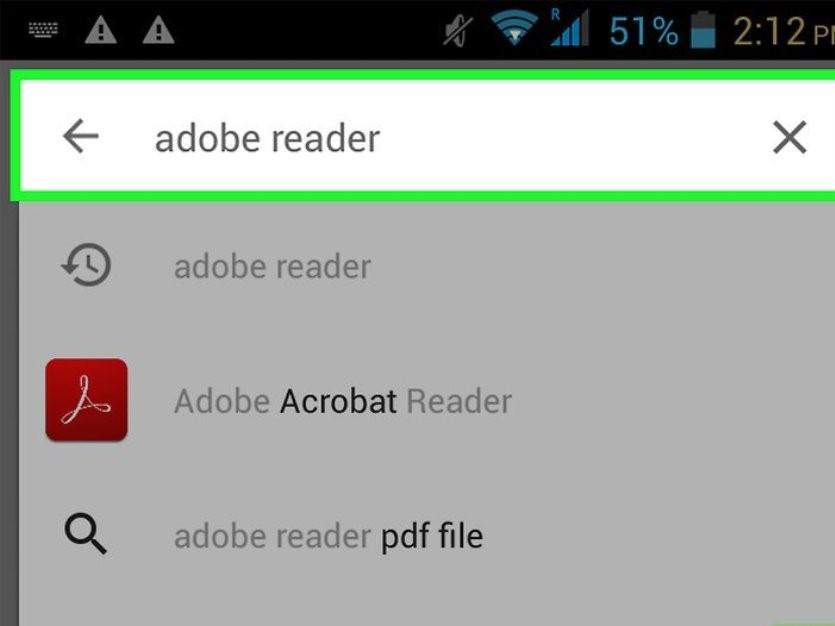
Обратите внимание! Документы, обладающие данным расширением, могут редактироваться с трудом из-за установленного пароля или содержания в них текста в виде картинок.
Данный формат широко используется типографиями и производителями оборудования благодаря своей распространенности и затруднительности изменения документов (в них, конечно, можно внести изменения специальными программами, но, как правило, несущественные).
Возможно ли открытие файлов PDF по умолчанию
Иногда перед пользователем андроида возникает задача открыть файл с данным форматом. В большинстве телефонов и планшетов, обладающих данной операционной системой (в том числе компании «Самсунг»), данная функция не предусмотрена. Хотя некоторые изготовители гаджетов предоставляют эту возможность для владельцев своих устройств.
Способы открытия документов с данным расширением
Чем открыть PDF на андроиде хозяевам телефонов без встроенных PDF-ридеров (основные способы):
- скачать офисный пакет, способный работать с большинством документов;
- добавить плагин или расширение для программы-читалки;
- загрузить утилиту для взаимодействия с данным форматом.
Обратите внимание! Утилиты, как правило, бесплатные, расположены в свободном доступе в Play Market.
Утилиты для открытия PDF на андроиде
Просмотр документов в PDF часто приравнивается к открытию изображений. Большинство программ, предназначенных для этого, не обладает возможностью редактирования текста, перемещения вложений и т. п. Чаще всего единственное, что можно с ним сделать — это масштабировать как картинку.
Из-за этой особенности просмотр файлов формата A4 на смартфонах бывает крайне затруднительным. Связано это с необходимостью постоянного скроллинга страницы. Поэтому используется данное оборудование преимущественно при необходимости срочного просмотра документа и отсутствии поблизости планшета или компьютера.
Различия в читалках все-таки существуют. Они основываются на предоставлении дополнительных возможностей, таких как:
- облачное хранение;
- комментирование записей;
- изменение компоновки страниц.
Быстрый просмотр документов в AdobeReader
Автором формата PDF является компания Adobe. Поэтому ее программа по открытию файлов с данным расширением является одной из самых лучших.
- наличие ночного режима для работы с документами;
- возможность писать и читать уже созданные комментарии;
- масштабирование;
- наличие поиска по документу;
- возможность работы с запароленными файлами;
- присутствие допуска к печати PDF через Google Cloud Print.
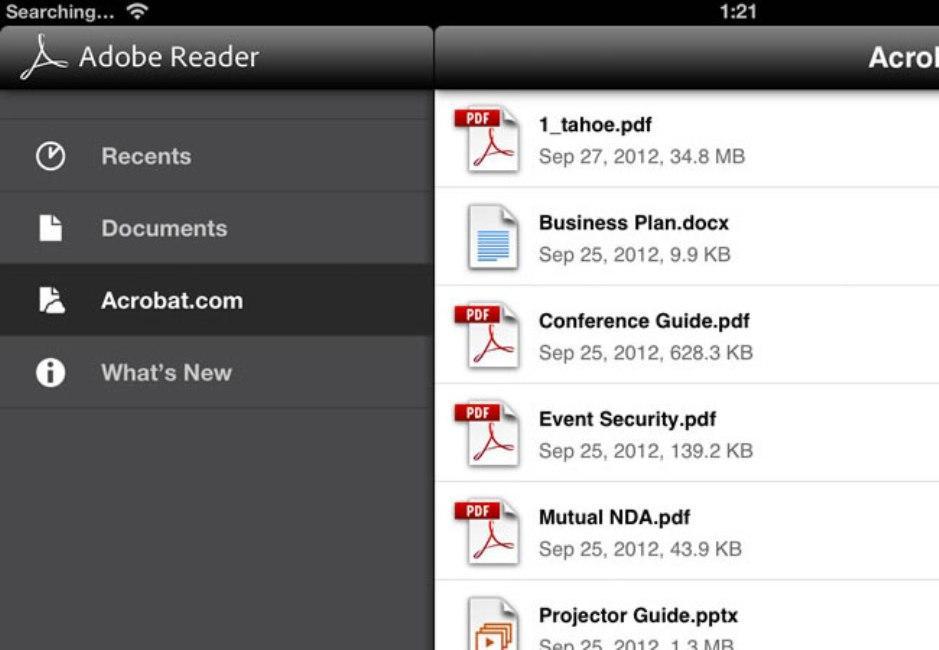
Порядок установки Adobe Reader:
- Найти данную программу можно при помощи поиска по ее названию в Google Play.
- Далее следует открыть ее, тапнув по значку.
- Нажать кнопку «Установить» и дождаться пока закончится загрузка.
Как открыть PDF-файл на андроиде при помощи программы (2 способа):
- тапнув по загруженному файлу и выбрав программу из списка предложенных;
- открыв программу и в левом верхнем меню выбрав пункт «Документы».
Тонкости программы PDF Reader
Преимущества данной программы:
- способна читать не только PDF-формат, но и DjVu, fb2, xps, epub;
- масштабирование страниц (в том числе и по отдельным параметрам). Отсутствие горизонтальной прокрутки;
- печать документов при помощи принтера;
- мгновенный переход между страницами;
- копирование и перемещение текста (если это не картинка);
- красивое оформление. Наличие анимации, создающей ощущение чтения реальной книги (переворот страниц);
- наличие поиска по тексту;
- чтение в ночном режиме;
- работа и в горизонтальной, и в вертикальной ориентации;
- возможность размещения заметок.
Важно! Программа загружается так же, как Adobe Reader из Google Play (шаги по скачиванию описаны выше).
Чтобы открыть файл, необходимо переместить его на устройство Android (при помощи USB или скачав файл).
Далее файл открывается следующими способами:
- найти его расположение при помощи диспетчера файлов. Тапнуть по нему. Выбрать программу для просмотра;
- открыть PDF Reader и во вкладках «Scan» или «Browse» найти нужный файл и тапнуть по нему.
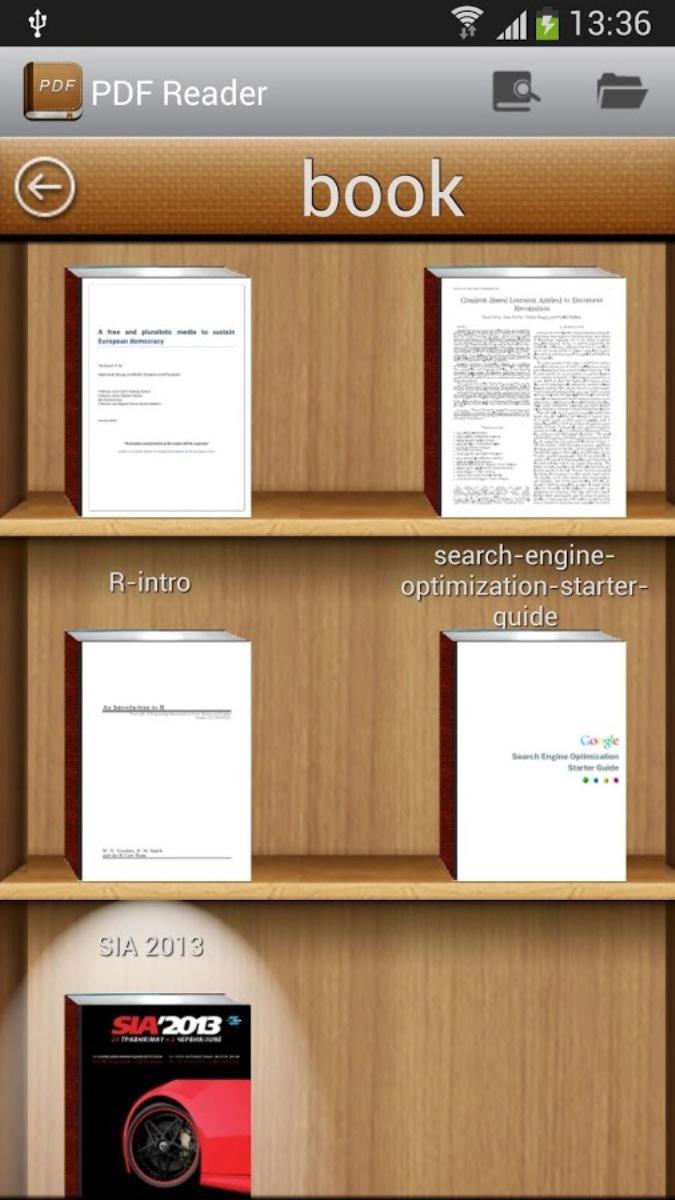
Работа в утилите Foxit PDF Reader&Editor
Прога предоставляет следующие возможности:
- оставлять заметки;
- выбирать цвет, рисовать на сенсорном экране;
- выбрать оптимальный масштаб файла для размеров устройства андроид и его ориентации.
Как открыть ПДФ-файл на андроиде данным приложением:
- Запустить утилиту.
- Пролистать вводную инструкцию. Появится окно документов со всеми PDF файлами устройства.
- Найти нужный электронный документ по названию в списке или, применив поиск, нажав на увеличительное стекло в верхнем правом углу и введя часть названия.
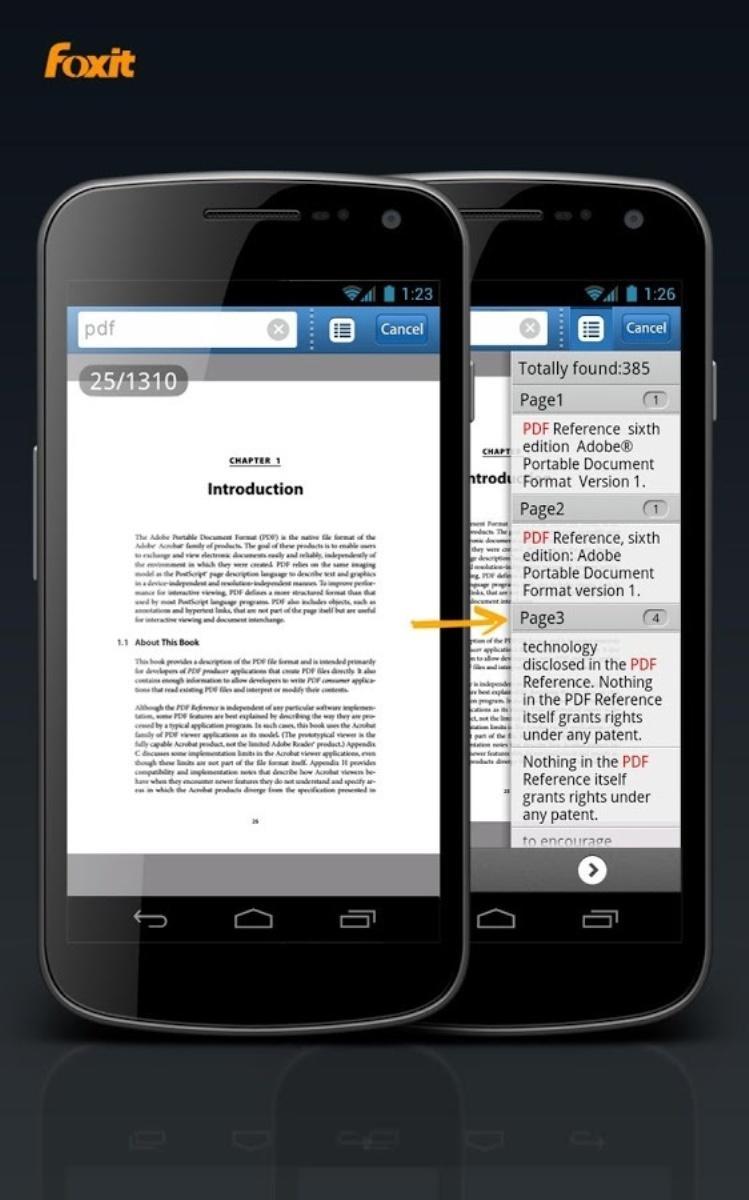
Foxit PDF Reader&Editor
Обратите внимание! В приложении имеется платный контент. Также оно медленно работает на устройствах с маленькой оперативной памятью.
Расширения для существующих читалок, помогающие открыть PDF
Часто в смартфонах имеются изначально установленные, уже привычные для пользователя, читалки, неспособные открывать формат PDF.
К ним относятся, например:
- устанавливаемый производителями FBReader;
- популярный у пользователей Moon Reader.
Их можно адаптировать под чтение данного формата, скачав специальные плагины из приложения Play Market. Для этого в строке его поиска необходимо ввести: «PDF plugin + название читалки».
После скачивания и установки плагина данный тип файлов будет открываться читалкой таким же способом, как изначально заложенные в ней (те, которые пользователь читал в читалке ранее).
Обратите внимание! Чтобы открыть данный тип документов в Ватсап, также нужно иметь соответствующее расширение. Его можно найти запросом: «PDF + whatsapp» и скачав соответствующий apk файл.
Онлайн-сервисы для открытия PDF
Если файл PDF нужно открыть однократно, то можно это сделать без скачивания дополнительных программ.
Для этого используют онлайн сервисы:
- Google Docs или Gmail (почта). Чтобы открыть файл данным способом, нужно иметь почтовый ящик Google. На него отправляется письмо (себе), в дальнейшем оно открывается в браузере. В документах же это осуществляется через функцию загрузки и дальнейшее скачивание;
- Pdfmenot. Также требует загрузки файла на сайт, после которой становится возможным его просмотр;
- Zoho Viewer. Просмотр документа на платформе полностью бесплатный;
- Samurajdata. Документация отображается в режиме онлайн;
- PDFescape. Не требует дополнительной регистрации новой учетной записи. Просмотр PDF осуществим для некоммерческих целей.
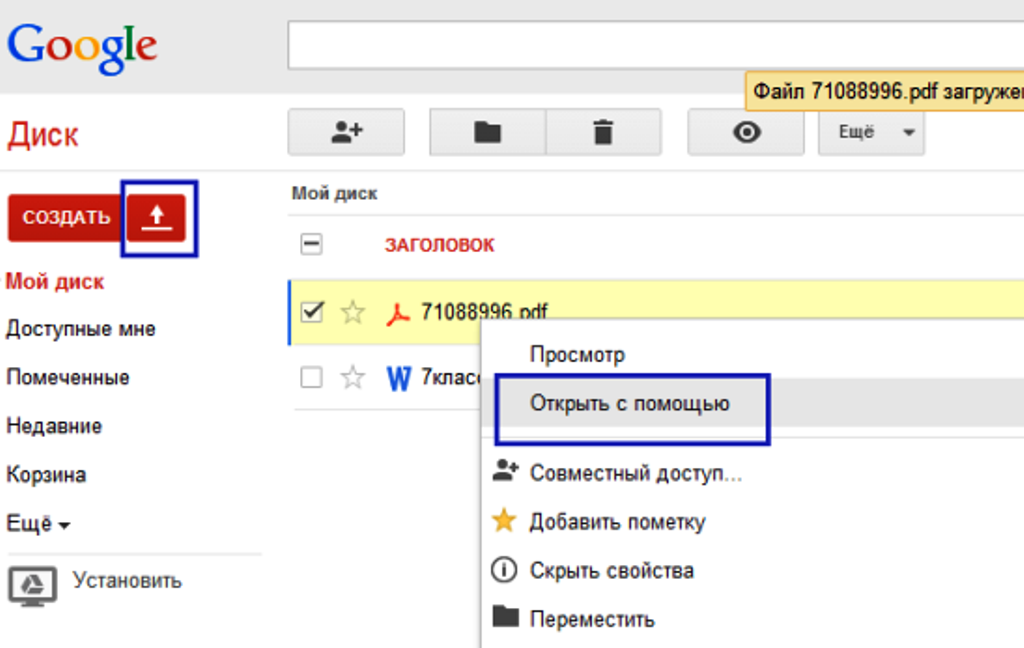
Важно! Доступ ко всем онлайн-сервисам осуществляется через браузер (Chrome, например) с выходом в Интернет.
Просмотр файлов при помощи офисных пакетов в андроид
Некоторые офисные пакеты способны открывать файлы с расширением PDF, а также дают возможность редактировать их.
К наиболее распространенным из них относятся:
- OfficeSuite + PDF Editor;
- WPS Office.
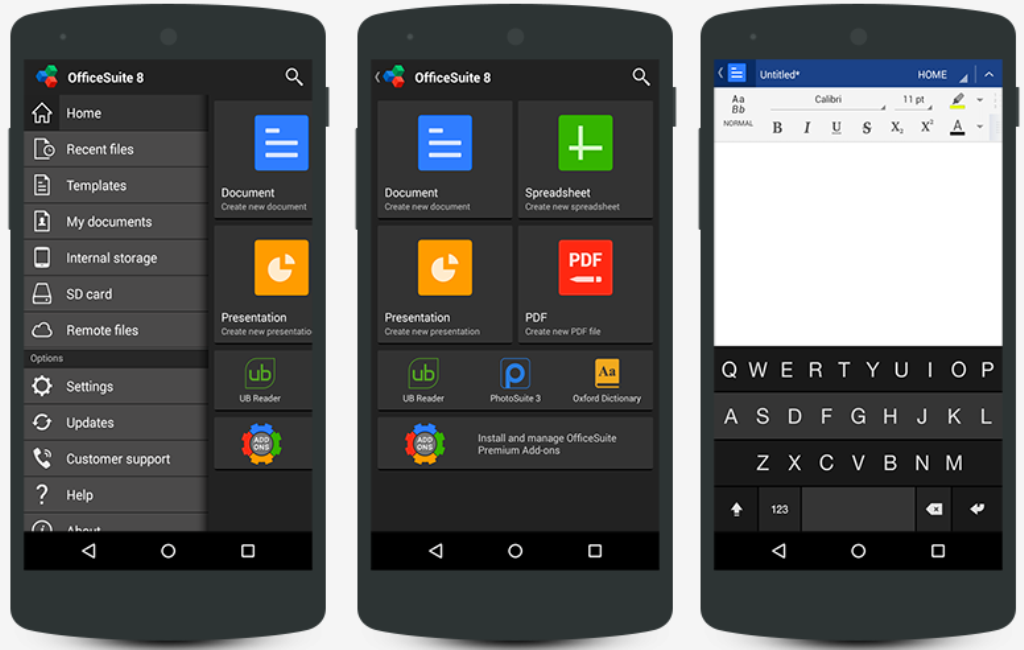
Обе программы открывают документ приблизительно по одному алгоритму:
- Надо тапнуть на ярлык программы.
- В ней нажать на пункт меню «Открыть».
- Найти во встроенном проводнике файл нужного формата.
- Выбрать его. Он откроется для просмотра и чтения.
Данные программы способны открывать файлы и с другими расширениями (doc, rtf).

Обратите внимание! Некоторые пользователи жалуются на большое количество рекламы в них. Также они могут долго грузиться даже на смартфонах с достаточным количеством оперативной памяти.
Сложности с открытием файлов
Если файл формата PDF не открывается на андроиде, можно сделать следующее:
- попробовать открыть его при помощи другой программы, предварительно скачав ее на свой смартфон;
- проверить качество файла на наличие повреждения, открыв его при помощи другого устройства (компьютер, например);
- проверить состояние самой программы, открыв при помощи нее другой файл с таким же расширением или файл другого формата (который она поддерживает);
- проверить, не является ли допуск к просмотру данного типа файлов платным дополнением к программе и нет ли необходимости в установке дополнительных расширений.
Обратите внимание! Если файл открывается в виде непонятных недопустимых символов, то проблемы с его кодировкой, для верного отображения необходимо установить шрифты.
Существует множество утилит для просмотра PDF на андроиде. Какая бы из них не была выбрана, нужно просмотреть перед использованием комментарии и отзывы пользователей в Google Play. Это позволит избежать загрузки платных приложений и обилия рекламы. Также стоит уделить внимание функционалу и оформлению приложения по открытию файлов этого формата. Они могут придавать утилите дополнительный объем и замедлять работу с файлами в ней.
Чем открыть DOC на Android
Программа Microsoft Word и формат текстовых документов DOC используются повсеместно. Де-факто формат DOC является стандартом для текстовых документов. В этом формате хранят почти все текстовые документы. Учитывая ситуацию, неудивительно, что многие пользователи мобильных устройств интересуются, чем открыть DOC на Андроиде.
К счастью, существует немало программ, которые позволяют открывать DOC и DOCX файлы на Андроид смартфонах и планшетах. О самых популярных из них мы расскажем в этой статье.
Чем открыть DOC для просмотра и редактирования
Quickoffice от Google
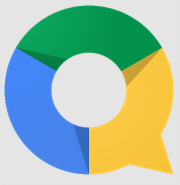
Quickoffice это бесплатная программа от компании Google. Quickoffice позволяет просматривать, создавать и редактировать текстовые документы DOC, а также электронные таблицы и презентации в форматах Microsoft Office.
Другие возможности приложения Quickoffice:
- Просмотр файлов сохраненных на облачном сервисе Google Диск;
- Открытие общего доступа к вашим документам с помощью облачного сервиса Google Диск;
- Просмотр файлов в формате PDF;
- Прикрепление документов к электронной почте;
OfficeSuite 7 + PDF&HD
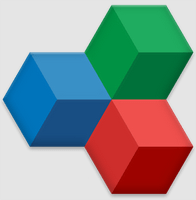
Приложение OfficeSuite является одни из наиболее популярных офисных редакторов на Андроиде. Как заявляют сами разработчики, данным приложение пользуются более 120 миллионов пользователей в 205 странах мира, а само приложение скачивают более 40 тысяч раз каждый день. С помощью OfficeSuite можно открывать документы в форматах DOC, DOCX, DOCM. Кроме этого существует поддержка и других популярных форматов. Данное приложение позволяет не только открывать DOC на Андроиде, но и создавать новые DOC файлы, а также редактировать уже существующие.
Другие возможности приложения OfficeSuite:
- Поддержка форматов: DOC, DOCX, RTF, TXT, DOCM, LOG, XLS, XLSX, ODT, XLSM, , ODS, PPT, CSVPPTX, PPTM, PPSM, PPS, PPSX, ODP, PDF, EML и ZIP;
- Встроенный файловый браузер для поиска нужных документов в памяти устройства;
- Интеграция с облачными сервисами Box, Google Drive, Dropbox, SugarSync и SkyDrive;
- Открытие документов защищенных паролем;
- Печать документов с помощью технологии Google Cloud Print;
- Поддержка 56 языков, среди которых есть русский и украинский;
- Существует платная версия программы, оснащенная дополнительными функциями;
Kingsoft Office + PDF

Kingsoft Office – удобная программа для открытия DOC и DOCX на Андроид смартфонах и планшетах. Приложение имеет простой и легко понятный интерфейс, который отлично выглядит как не компактных смартфонах так и на больших планшетных компьютерах.
Другие возможности приложения Kingsoft Office:
- Кроме DOC и DOCX, поддерживаются такие форматы как текстовые документы TXT, электронные таблицы XLS и XLSX, презентации PPT и PPTX, текстовые документы PDF;
- Интегрированный менеджер файлов для поиска нужных документов в памяти Android устройства;
- Интеграция с почтовыми приложениями;
- Возможность взаимодействия с облачными хранилищами (поддерживаются Dropbox, Google Drive, Box.net и другие);
- Управление жестами;
- Работа с большими файлами (до 200 мб);
- Специальная клавиатура для редактирования формул;
- Поддержка большинства других функций, характерных для офисных программ;
Чем открыть DOC для чтения
Описанные выше приложения, являются офисными пакетами и позволяют не только открывать DOC и DOCX файлы на Андроид устройствах, но и редактировать их. Однако, возможность редактирования нужна далеко не всегда. Чаще всего, на Андроид устройствах DOC файлы не редактируют, а просто читают. Для таких целей можно воспользоваться одной из следующих программ.
Docs Viewer – программа дял просмотра текстовых документов. Поддерживаются форматы: PDF, XPS, EPS, PS, DOCX, DOC, XLSX, XLS, PPTX, PPT, PAGES, TIFF, ODT, SVG, AL, PSD.
Cool Reader – программа для чтения электронных книг. Поддерживает форматы: fb2, txt, epub (без DRM), rtf, doc, html, chm, , pdb, prc, tcrmobi (без DRM) и pml.
AlReader – программа для чтения книг с поддержкой русского, украинского и белорусского языков интерфейса. Поддерживает форматы: fb2, txt, epub (без DRM), fbz, html, docx, doc, odt, rtf, prc (PalmDoc), mobi и tcr.
Знаете другие приложения для работы с DOC? Сообщите в комментариях и ваша информация будет добавлена к статье.












